Met een Timely account kunt u eenvoudig gebeurtenisfeeds importeren uit andere agenda's, zoals Google, Apple en Outlook. Evenementen importeren uit andere bronnen is een gemakkelijke manier om uw evenementenkalender, zodat uw publiek geïnformeerd en betrokken blijft. In dit bericht leer je hoe je evenementen importeert met behulp van een ICS / iCal-feed-URL.
1. Wat is een ICS / iCal Feed URL?
Met de meeste agendaprogramma's kunt u een iCalendar-feed-URL (.ics of iCal) exporteren. Deze feed-URL bevat gebeurtenisgegevens (zoals tijden, datums, locatie, titel, beschrijving en tijdzone) in een standaardindeling. Ook heeft elk evenement een unieke identificatie of "UID". Wanneer afspraken uit een iCalendar worden geïmporteerd, gebruikt de bronkalender een UID om te bepalen of de afspraak nieuw is of al is geïmporteerd. Als het nieuw is, wordt er een nieuwe feed gemaakt. Als het eerder is geïmporteerd, wordt de feed bijgewerkt.
Door iCal / ICS URL-feeds te importeren in uw evenementen kalender, ons systeem zal automatische import plannen vanuit uw geselecteerde bronnen. Dit betekent dat de geïmporteerde agenda's worden gesynchroniseerd met uw agenda. Hierdoor zijn uw agenda en evenementen altijd up-to-date, zonder dat u daar extra moeite voor hoeft te doen.
2. Hoe krijg ik een ICS / iCal Feed URL?
De meeste agenda's die hun ICS / iCal-feed-URL kunnen delen, hebben een knop die een van beide zegt abonneren, exporteren or deel. Zoek naar deze trefwoorden. Wanneer u de URL-feed vindt, kopieert u eenvoudig de link voor een gesynchroniseerde import. U kunt het bestand ook downloaden om eenmalig te importeren. Als dat het geval is, raden we aan om de post te controleren Gebeurtenissen importeren uit ICS-bestanden.
Bijvoorbeeld:
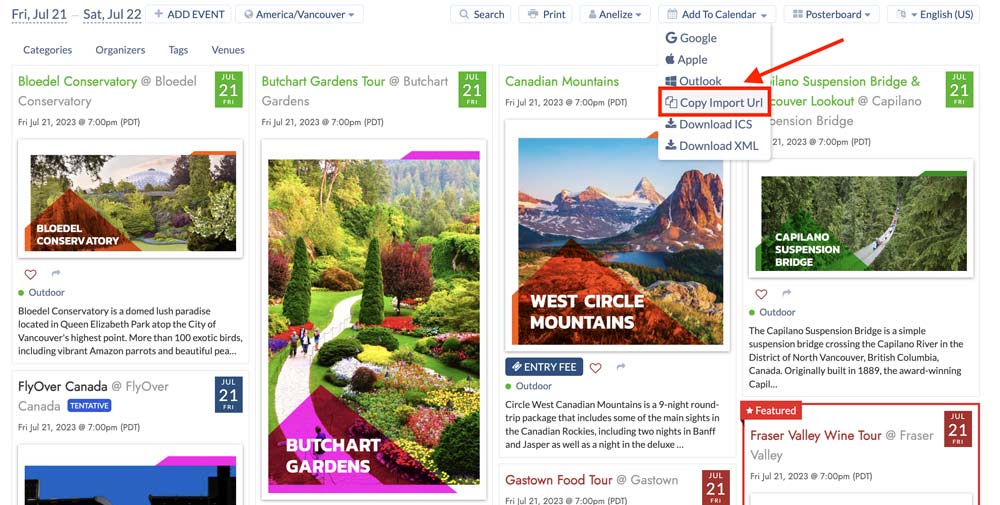
U kunt ook de documentatie van uw software raadplegen over het exporteren van een .ics-bestand. Hier zijn enkele voorbeelden:
3. Hoe importeer ik een iCal / ICS Feed URL?
Volg de eenvoudige stappen hieronder om ICS / iCal URL-feeds te importeren:
- Ga eerst naar je Timely app-account.
- Ga in het hoofdnavigatiemenu naar Evenementen importeren > Mijn feeds.
- nieuwe Agendafeeds pagina wordt op het scherm geopend. Klik op de groene knop + Artikel toevoegen.
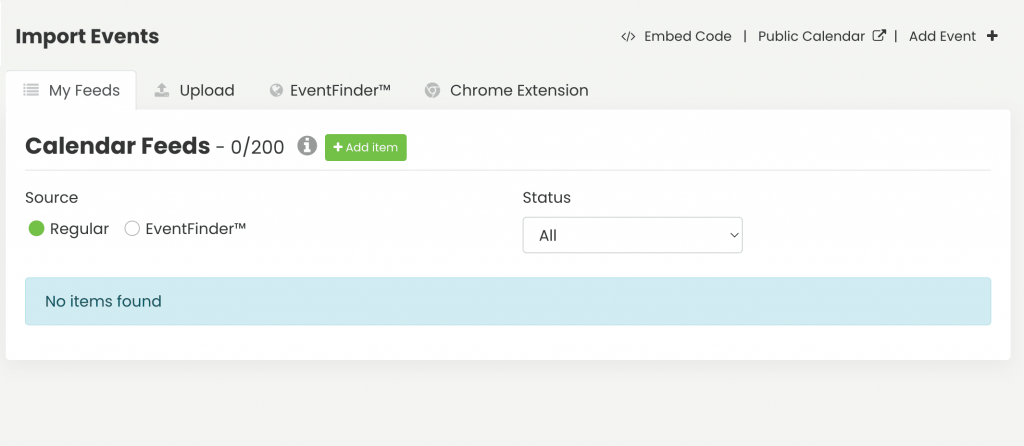
Er verschijnt een nieuw gedeelte aan de rechterkant van uw scherm. Daar kunt u de iCal / ICS-feed-URL en feednaam invoeren en kiezen of u alleen aankomende evenementen, categorieën en andere filters wilt importeren.
Je kunt ook kiezen of je wilt dat geïmporteerde evenementen worden opgesteld om ze bij te werken voordat ze worden gepubliceerd, of reeds geïmporteerde evenementen verwijderen als ze zijn geslaagd.
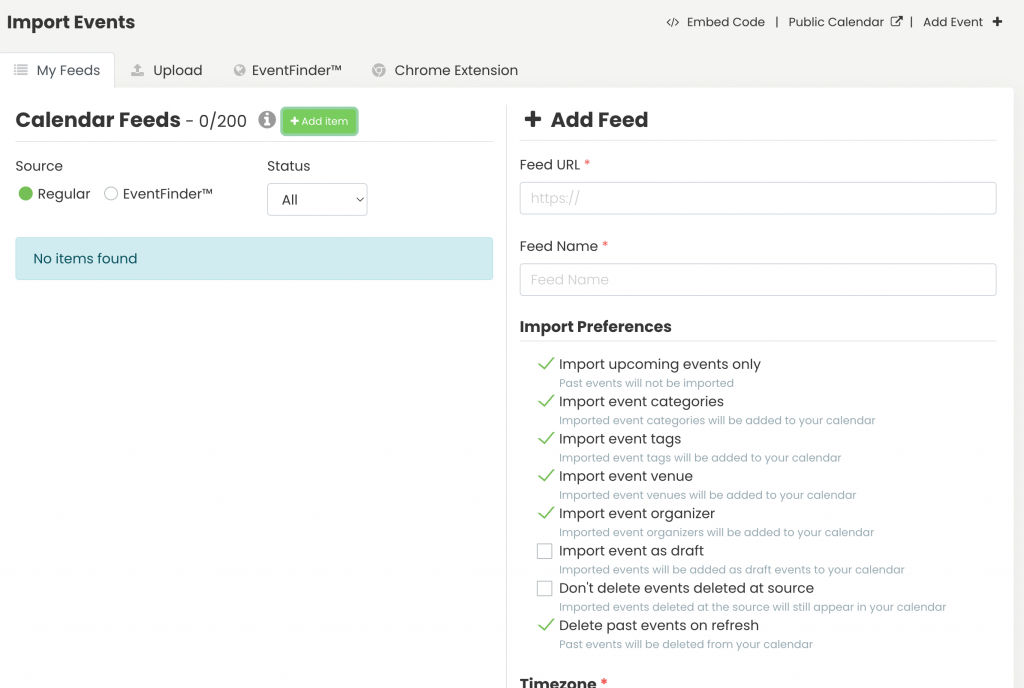
In het onderste deel van dat gedeelte kunt u de tijdzone kiezen waarin u evenementen wilt importeren met deze ICS / iCal-feed-URL. Dit kan de standaard kalendertijdzone zijn, de tijdzone van het evenement of een andere beschikbare tijdzone in het vervolgkeuzemenu.
U kunt ook reeds beschikbare categorieën en andere filters selecteren waarin u evenementen met deze feed wilt importeren, of u kunt op klikken +Nieuw optie boven elk vervolgkeuzemenu om nieuwe filters te maken.

Nadat u alle benodigde gegevens hebt ingevoerd en de URL van de ICS / iCal-feed hebt ingesteld, klikt u op de import knop. Timely software voor evenementenkalender zal dan beginnen met het importeren van de gebeurtenissen in die feed. Het zal ook de feed bijwerken ieder uur en importeer nieuwe evenementen en andere wijzigingen automatisch.
Ga voor meer gebruikersbegeleiding naar onze Klantenservice. Als u vragen heeft of extra hulp nodig heeft, aarzel dan niet om dit te doen contacteer ons. U kunt ook een supportticket openen vanuit uw Timely dashboard van de account.